Introducción
Esta utilidad te permite tener varias configuraciones para los adaptadores de
red local del
equipo
pudiendo seleccionar la que quieres que en cada momento se utilice.
Para asignar los valores debes ejecutar la aplicación como administrador, aunque
para crear los
valores puedes
usarlo como usuario normal.
Agradecimientos:
Gracias a Juansa Llopis por el código para usar el comando netsh
con Windows Vista.
Doble agradecimiento para Juansa, ya que él es el "causante" de la nueva versión
multi idioma.
A continuación te muestro el texto incluido en la ayuda de la aplicación con
unos cambios para
adaptarlo a la publicación
en mi sitio.
Decirte que aquí iré publicando las
actualizaciones
(si las hubiera) de esta utilidad,
además de poner el código fuente
para Visual Basic
2005 (o superior) y
los ZIP para que te bajes el ejecutable y el
fichero de ayuda.
También puedes usar el link para instalar
la
utilidad usando ClickOnce, de esa forma estarás siempre al día, o
al menos
estarás actualizado cada vez que yo actualice la utilidad.
Espero que te sea de utilidad.
Aspectos generales de esta utilidad
Tal como vemos en la figura 1, esta utilidad permite configurar valores de
conexiones de red
local
y aplicar esas configuraciones (si se ejecuta con privilegios de administrador)
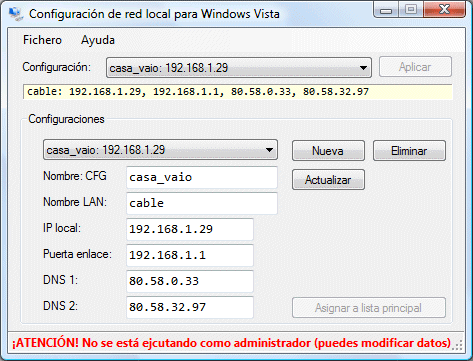
Figura 1. La aplicación en ejecución como usuario normal
Cuando se ejecuta como usuario normal se pueden modificar los valores de las
configuraciones
pero no se pueden aplicar esas configuraciones (tal como se muestra en el aviso
de la figura 1.
La utilidad se puede usar para definir configuraciones y para aplicarlas.
En el primer caso se puede usar tanto como usuario normal o como usuario del
grupo de
administradores.
Pero para aplicar esas configuraciones (y que se modifiquen los valores de las
conexiones) debes
tener
en cuenta que:
En Windows XP se debe ejecutar como usuario del grupo de administradores
En Windows Vista, además de que el usuario sea del grupo de administradores, se
debe ejecutar
usando:
Run as administator tal como se muestra en la figura 2.
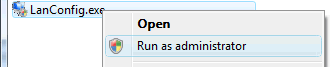
Figura 2. En Windows Vista se debe ejecutar como administrador
Cuando la aplicación se ejecuta como usuario normal se avisa de ese hecho
(ver figura 1) y el
botón Aplicar
estará deshabilitado impidiendo asignar la configuración seleccionada.
Pero cuando se usa como administrador, el botón Aplicar
estará habilitado y no se mostrará ningún mensaje de advertencia, tal como
puedes ver en la figura 3 que está capturada de un Windows XP.

Figura 3. Ejecutándose en un Windows XP como administrador
¿Cómo usar la aplicación?
La utilidad se puede usar para dos tareas:
1- Configurar los datos de conexión
2- Aplicar la configuración seleccionada
Como ya he comentado antes, para crear los valores de configuración no es
necesario abrir la
aplicación
con privilegios de administrador, pero para aplicar esos valores si se debe
ejecutar como
administrador.
Crear valores de configuración
La utilidad permite crear valores de configuración de red local.
Esos valores indicarán los siguientes datos:
- Nombre CFG: Nombre 'amigable' de la configuración
- Nombre LAN: El nombre de la conexión de red local
- Este nombre no debería incluir espacios y es el nombre de la conexión de
red local de
nuestro equipo.
- IP local: La dirección IP local (normalmente al estilo de
192.168.n.n)
- Puerta enlace: La dirección IP de la puerta de enlace (gateway) es
decir, la IP para
conectar con el router
- DNS 1: La dirección IP del DNS primario
- DNS 2: La dirección IP del DNS secundario
Para añadir nuevos valores escribiremos el nombre de la configuración y los
demás datos, como el
nombre de la
conexión de red a la que se aplicarán los datos de las direcciones IP, puerta
enlace y DNS.
El botón Nuevo en realidad limpia los valores mostrados en los campos,
pero el que hace
el trabajo
de añadir un nuevo dato a la lista de configuraciones es el botón Actualizar.
El botón Actualizar añadirá un nuevo valor si el nombre de la
configuración (Nombre CFG)
no está ya
en la lista de configuraciones.
Una vez que hemos agregado todos lo valores de configuración, tenemos que pulsar
en el botón
Asignar a la lista principal
para que los datos que hemos añadido se asignen a la lista principal (la que
está en la parte
superior).
Si queremos eliminar una de las configuraciones, la seleccionaremos en la lista
inferior y
pulsaremos en el botón
Eliminar.
Cuando seleccionamos una de las configuraciones de la lista, se mostrarán los
valores de las
direcciones
IP usadas así como el nombre de la "interfaz" de red local a la que se aplicará.
Si esa selección se ha en la lista superior, los datos se mostrarán en la
etiqueta que hay debajo
y será la que
se use cuando pulsemos en el botón Aplicar.
Si la selección se hace en la lista inferior, los datos se mostrarán en las
casillas que hay debajo.
¿Dónde se guardan los datos de configuración?
En las versiones "iniciales" (1.0.1.0~1.0.1.2) se guardaba en la misma
carpeta que el ejecutable, pero el problema es que si lo instalas usando
ClickOnce, cada vez que haya una nueva versión se perderán los datos
que había, por eso he añadido una opción al menú Fichero con la que puedes
indicar si quieres que se guarden en la carpeta del ejecutable o en Mis
Documentos.
A partir de la versión 1.0.1.6 (que es la primera que implementa esa
funcionalidad) el valor predeterminado será en Mis Documentos,
en particular en la carpeta LanConfig.
Por supuesto, si estás usando Windows Vista, la carpeta ahora se llama
Documentos (o Documents en inglés) y suele
estar en: C:\Users\nombreusuario\Documents.
Te recomiendo que visites de vez en cuando esta página para que compruebes si
hay nuevas
actualizaciones.
También la puedes instalar usando
ClickOnce,
de forma que te asegures de que siempre tendrás la versión más reciente del
ejecutable.
Pulsa aquí para ir a
la
página de instalación
de la utilidad LanConfig con ClickOnce.
La versión instalada con ClickOnce también incluye el
fichero de ayuda.
Nota del 08/Ago/07:
A partir de hoy, está la nueva versión multi idioma, con soporte para español
(castellano), catalán e inglés.
Por ahora solo está disponible desde la instalación con ClickOnce, y cuando esté
más "depurado" el tema de las traducciones, pondré el código fuete y el
ejecutable con la ayuda para que lo puedas usar directamente sin instalar con
ClickOnce.
Revisiones:
- v1.0.2.0: Soporte para tres idiomas: inglés, catalán y
español (castellano).
- v1.0.2.6: Arreglados varios bugs causados por el tema
del soporte de varios idiomas.
En el ZIP con el código fuente, (por ahora solo para Visual Basic 2005 o
superior), además de encontrar la utilidad de configuración de conexiones
locales, también está el fichero para manipular los ficheros de configuración (ConfigXml),
que es una versión más actualizada que
la que tengo "actualmente" publicada en mi sitio.
También está la función para
saber si la aplicación se está ejecutando como administrador o no,
que es la misma que publiqué hace unos días.
Además de una clase para manejar las configuraciones de las conexiones de red
desde la que se ejecuta el comando "netsh" que es el que se
encarga de asignar esos valores a las conexiones de red que tengamos en nuestro
equipo (LanCfg).
Y debido que al asignar los valores de las IP se pueden producir errores, pues
he creado una clase basada en Exception para que nos resulte
fácil saber si el error se produce desde la clase que mantiene los valores de
las configuraciones IP o no (LanCfgException).
Y si encuentras algún error o se te ocurre alguna nueva funcionalidad, por
favor
coméntamelo usando este link:
Bugs o mejoras en la utilidad LanConfig
Gracias.
Espero que esta "utilidad" te sea de utilidad... valga la redundancia, je,
je.
Nos vemos.
Guillermo
Espacios de nombres usados en el código de este artículo:
System.Security.Principal
System.Net
System.Diagnostics
System.Text
elGuille.info.Util